7 rozwiązań do naprawy kodu błędu 963 w Google Play
27 kwietnia 2022 • Zgłoszono do: Rozwiązywanie problemów z urządzeniami mobilnymi w Androidzie • Sprawdzone rozwiązania
Ludzie coraz częściej narzekają na kody błędów Google Play, które pojawiają się podczas pobierania, instalowania lub aktualizowania aplikacji za pośrednictwem Sklepu Google Play. Wśród nich najnowszym i powszechnym jest kod błędu 963.
Błąd Google Play 963 to typowy błąd, który pojawia się nie tylko podczas próby pobrania i zainstalowania aplikacji, ale także podczas aktualizacji aplikacji.
Błąd 963 nie może być przypisany do konkretnej aplikacji lub jej aktualizacji. Jest to błąd Sklepu Google Play, którego doświadczają użytkownicy Androida na całym świecie.
Kod błędu 963, podobnie jak inne błędy Sklepu Google Play, nie jest czymś trudnym do rozwiązania. To drobna usterka, którą można łatwo naprawić. Nie musisz się martwić ani panikować, jeśli zobaczysz błąd 963 w sklepie Google Play uniemożliwiający pobranie lub aktualizację ulubionej aplikacji.
Czytaj dalej, aby dowiedzieć się więcej o błędzie 963 Google Play i najlepszych sposobach jego naprawy.
Część 1: Co to jest kod błędu 963?
Błąd 963 to powszechny błąd Sklepu Google Play, który zasadniczo utrudnia pobieranie i aktualizowanie aplikacji. Wiele osób martwi się, gdy kod błędu 963 nie pozwala im instalować nowych aplikacji lub aktualizować istniejących. Proszę jednak zrozumieć, że błąd Google Play nie jest tak dużą sprawą, jak mogłoby się wydawać i można go łatwo przezwyciężyć.
Komunikat wyskakujący o błędzie 963 brzmi następująco: „nie można pobrać z powodu błędu (963)”, jak pokazano na poniższym obrazku.
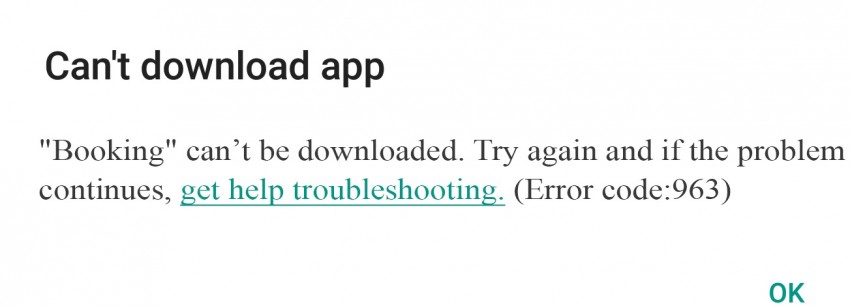
Podobny komunikat pojawia się nawet podczas próby aktualizacji aplikacji, jak pokazano na poniższym zrzucie ekranu.
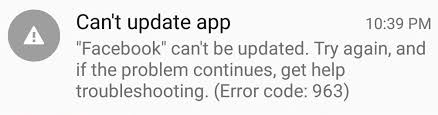
Kod błędu 963 jest w zasadzie wynikiem awarii danych, która najczęściej występuje w tańszych smartfonach. Może być inny powód błędu 963 uniemożliwiający pobieranie i aktualizowanie aplikacji, czyli uszkodzenie pamięci podręcznej sklepu Google Play. Ludzie również spekulują na temat problemów związanych z kartami SD, ponieważ często zewnętrzne układy wzmacniające pamięć nie obsługują dużych aplikacji i ich aktualizacji. Ponadto błąd 963 jest bardzo powszechny w smartfonach HTC M8 i HTC M9.
Wszystkie te i inne powody mogą sobie z łatwością poradzić i możesz nadal płynnie korzystać z usług Google Play. W następnym segmencie omówimy różne poprawki, które wyleczą problem, aby umożliwić normalne pobieranie, instalowanie i aktualizowanie aplikacji na urządzeniu.
Część 2: Najłatwiejsze rozwiązanie do naprawy kodu błędu 963 na Androidzie
Jeśli chodzi o najwygodniejsze rozwiązanie, aby naprawić błąd 963, Dr.Fone - Naprawa systemu (Android) nie można przegapić. Jest to najbardziej produktywny program, który obejmuje szeroki zakres problemów z Androidem. Zapewnia pełne bezpieczeństwo podczas wykonywania i można bezproblemowo rozwiązać problemy z Androidem.

Dr.Fone - Naprawa systemu (Android)
Jedno kliknięcie, aby naprawić błąd Google Play 963
- Narzędzie jest zalecane ze względu na wyższy wskaźnik sukcesu.
- Nie tylko błąd Google Play 963, może naprawić wiele problemów systemowych, w tym awarie aplikacji, czarno-biały ekran itp.
- Jest uważany za pierwsze narzędzie, które oferuje naprawę Androida jednym kliknięciem.
- Do korzystania z tego narzędzia nie jest wymagana żadna wiedza techniczna.
W tej sekcji znajdziesz przewodnik samouczka, jak naprawić kod błędu 963.
Uwaga: przed przejściem do rozwiązania błędu 963, chcielibyśmy poinformować, że proces może spowodować usunięcie Twoich danych. Dlatego zalecamy wykonanie kopii zapasowej urządzenia z Androidem przed naprawieniem tego błędu Google Play 963 .
Faza 1: Podłączanie i przygotowywanie urządzenia
Krok 1 – Aby rozpocząć naprawianie błędu 963, uruchom Dr.Fone po pobraniu i zainstalowaniu go na komputerze. Teraz wybierz zakładkę „Naprawa systemu” z ekranu głównego. Następnie za pomocą kabla USB nawiąż połączenie między urządzeniem z Androidem a komputerem

Krok 2 – W lewym panelu powinieneś wybrać „Naprawa Androida”, a następnie kliknąć przycisk „Start”.

Krok 3 – Na następnym ekranie musisz wybrać odpowiednie szczegóły dla swojego urządzenia, takie jak nazwa, marka, model, kraj/region itp. Później przejdź do potwierdzenia ostrzeżenia i naciśnij „Dalej”.

Faza 2: Przenoszenie urządzenia z Androidem w tryb pobierania do naprawy
Krok 1 – Niezbędne jest wprowadzenie telefonu lub tabletu z Androidem w tryb pobierania. W tym celu należy podjąć następujące kroki:
- Wyłącz urządzenie, a następnie przytrzymaj przyciski „Zasilanie”, „Zmniejsz głośność” i „Dom” przez około 10 sekund. Następnie zwolnij je wszystkie i naciśnij klawisz zwiększania głośności. W ten sposób Twoje urządzenie przejdzie w tryb pobierania.
- Wyłącz telefon/tablet i naciśnij przyciski „Zmniejsz głośność”, „Bixby” i „Zasilanie” przez 10 sekund. Zostaw przyciski, a następnie naciśnij przycisk „Zwiększanie głośności”, aby przejść do trybu pobierania.
Jeśli urządzenie zawiera przycisk Home:

Jeśli urządzenie nie zawiera przycisku Home:

Krok 2 – Naciśnij przycisk „Dalej”, a następnie program rozpocznie pobieranie oprogramowania układowego.

Krok 3 – Po pomyślnym pobraniu i weryfikacji oprogramowania układowego proces naprawy urządzenia z Androidem rozpocznie się automatycznie.

Krok 4 – Po chwili błąd Google Play 963 zniknie.

Część 3: 6 typowych rozwiązań, aby naprawić kod błędu 963.
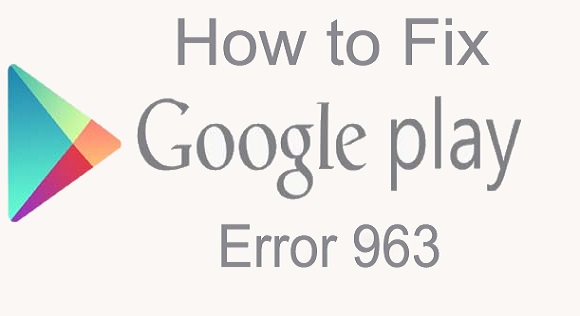
Ponieważ nie ma konkretnej przyczyny wystąpienia kodu błędu 963, podobnie nie ma jednego rozwiązania problemu. Możesz użyć dowolnego z poniższych lub wypróbować je wszystkie, aby nigdy nie zobaczyć kodu błędu 963 na swoim urządzeniu.
1. Wyczyść pamięć podręczną Sklepu Play i dane Sklepu Play
Wyczyszczenie pamięci podręcznej i danych Sklepu Google Play zasadniczo oznacza utrzymywanie Sklepu Google Play w czystości i wolne od kłopotliwych danych przechowywanych w odniesieniu do niego. Zaleca się regularne przeprowadzanie tego procesu, aby zapobiec występowaniu błędów, takich jak kod błędu 963.
Wykonaj poniższe czynności, aby naprawić kod błędu 963:
Odwiedź „Ustawienia” i wybierz „Menedżer aplikacji”.
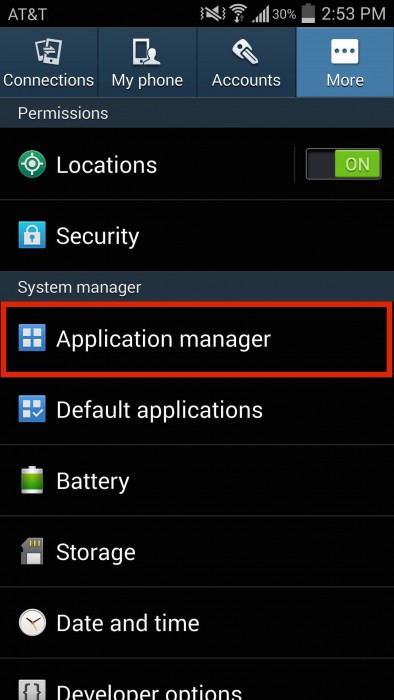
Teraz wybierz "Wszystkie", aby zobaczyć wszystkie pobrane i wbudowane aplikacje na swoim urządzeniu.
Wybierz „Sklep Google Play” i spośród wyświetlonych opcji dotknij „Wyczyść pamięć podręczną” i „Wyczyść dane”.
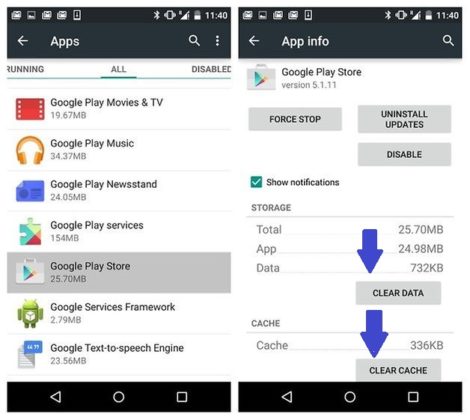
Po zakończeniu czyszczenia pamięci podręcznej i danych sklepu Google Play spróbuj ponownie pobrać, zainstalować lub zaktualizować aplikację, która napotka błąd 963 Google Play.
2. Odinstaluj aktualizacje Sklepu Play
Odinstalowanie aktualizacji Sklepu Google Play to łatwe i szybkie zadanie. Wiadomo, że ta metoda pomogła wielu, ponieważ przywraca Sklep Play do pierwotnego stanu, wolnego od wszelkich aktualizacji.
Odwiedź „Ustawienia” i wybierz „Menedżer aplikacji”.
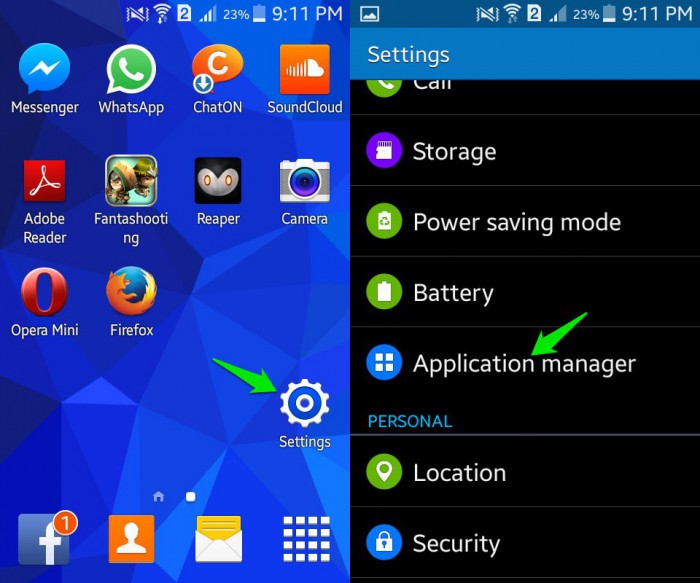
Teraz wybierz „Sklep Google Play” ze „Wszystkich” aplikacji.
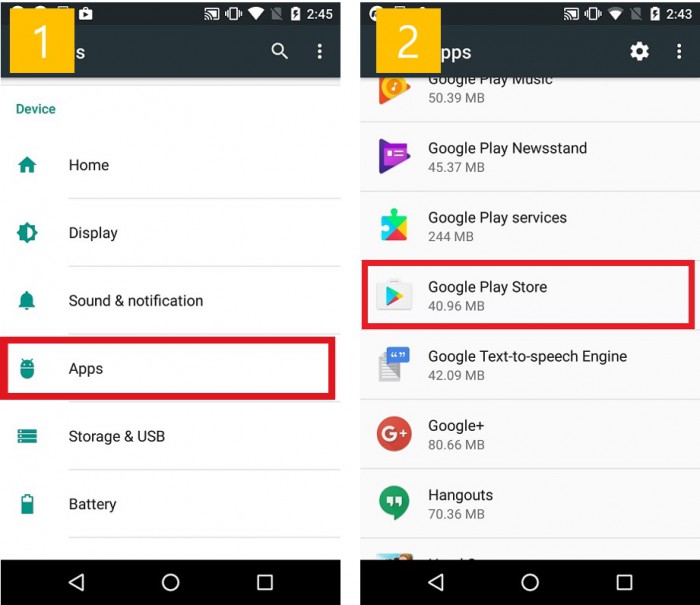
W tym kroku kliknij „Odinstaluj aktualizacje”, jak pokazano poniżej.
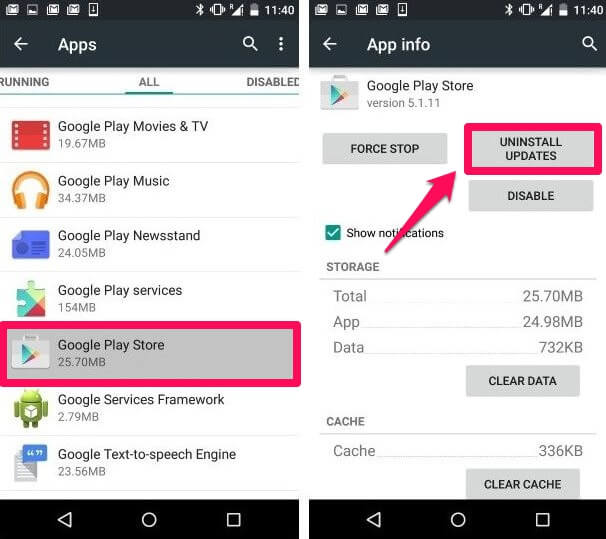
3. Przenieś aplikację z karty SD do pamięci urządzenia
Ta metoda jest przeznaczona wyłącznie dla niektórych aplikacji, które nie mogą być aktualizowane, ponieważ są przechowywane na zewnętrznej karcie pamięci, tj. karcie SD. Takie układy zwiększające pamięć nie obsługują dużych aplikacji, a ze względu na brak miejsca uniemożliwiają ich aktualizację. Wskazane jest przeniesienie takich aplikacji z karty SD do pamięci wewnętrznej urządzenia, a następnie spróbować ją zaktualizować.
Odwiedź „Ustawienia” i wybierz „Aplikacje”.
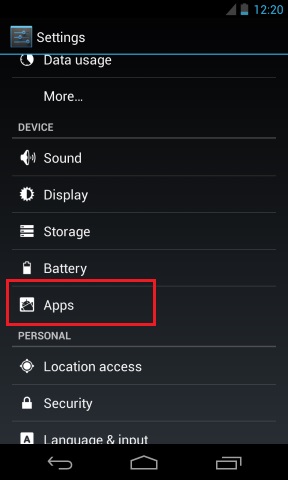
W „Wszystkich” aplikacjach kliknij aplikację, której nie można zaktualizować.
Teraz kliknij „Przenieś do telefonu” lub „Przenieś do pamięci wewnętrznej” i spróbuj ponownie pobrać aktualizację ze Sklepu Google Play.
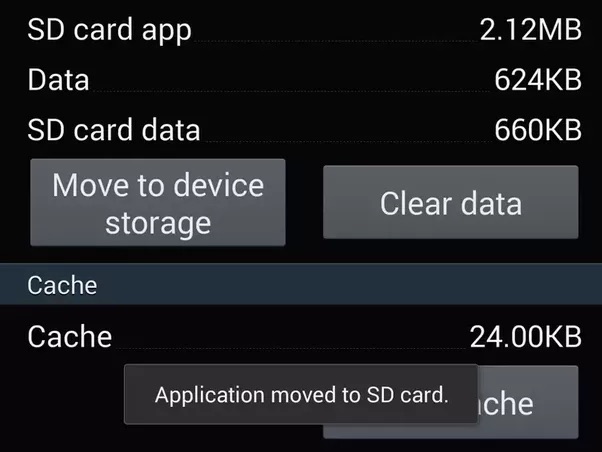
Spróbuj zaktualizować aplikację teraz. Jeśli aktualizacja aplikacji nie zostanie pobrana nawet teraz, NIE martw się. Są jeszcze trzy sposoby, aby ci pomóc.
4. Odmontuj zewnętrzną kartę pamięci
Błąd Code963 może również wystąpić z powodu zewnętrznego układu pamięci używanego w urządzeniu w celu zwiększenia jego pojemności. Jest to bardzo powszechne i można sobie z tym poradzić, tymczasowo odmontowując kartę SD.
Aby odmontować kartę SD:
Wejdź w „Ustawienia” i kontynuuj przewijanie w dół.
Teraz wybierz „Pamięć”.
Z wyświetlonych opcji wybierz „Odłącz kartę SD”, jak wyjaśniono na poniższym zrzucie ekranu.
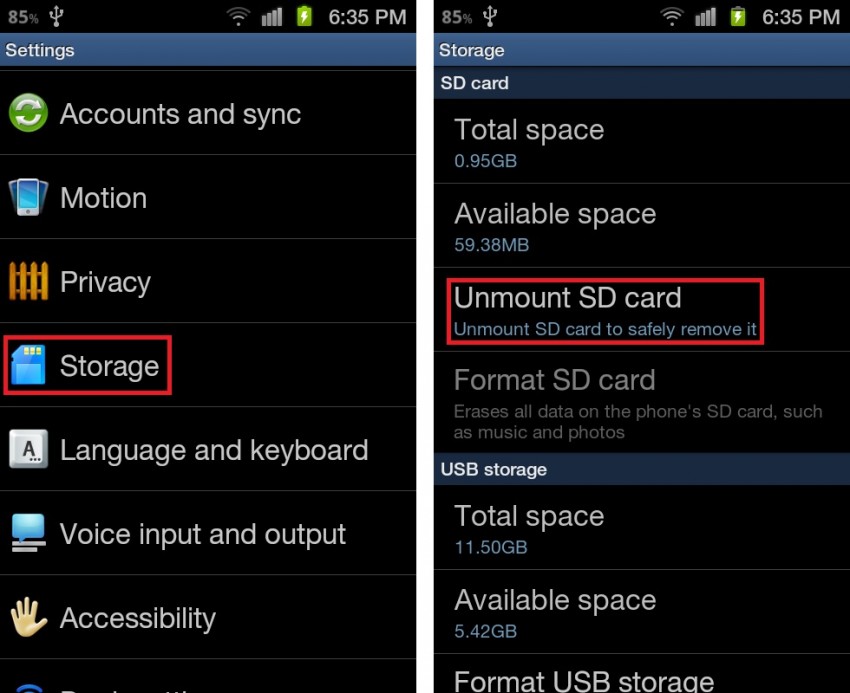
Uwaga: Jeśli aplikacja lub jej aktualizacja zostaną teraz pomyślnie pobrane, nie zapomnij ponownie zamontować karty SD.
5. Usuń i ponownie dodaj swoje konto Google
Usunięcie i ponowne dodanie konta Google może wydawać się trochę nudne, ale nie zajmuje dużo cennego czasu. Co więcej, ta technika jest bardzo skuteczna, jeśli chodzi o naprawienie kodu błędu 963.
Ostrożnie postępuj zgodnie z instrukcjami podanymi poniżej, aby usunąć, a następnie ponownie dodać swoje konto Google:
Odwiedź „Ustawienia”, w sekcji „Konta” wybierz „Google”. e
Wybierz swoje konto iz „Menu” wybierz „Usuń konto”, jak pokazano poniżej.
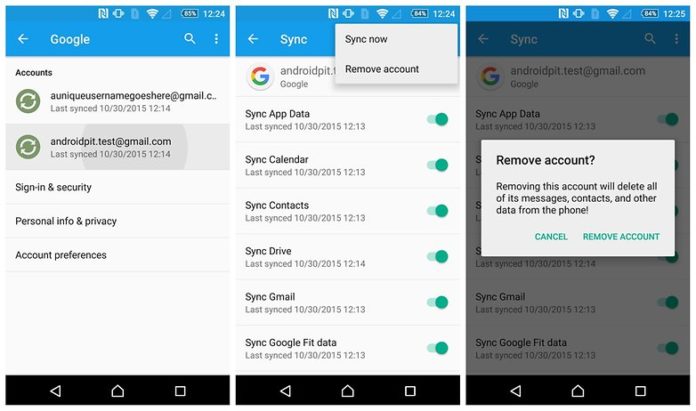
Po usunięciu konta wykonaj czynności podane poniżej, aby dodać je ponownie po kilku minutach:
Wróć do „Konta” i wybierz „Dodaj konto”.
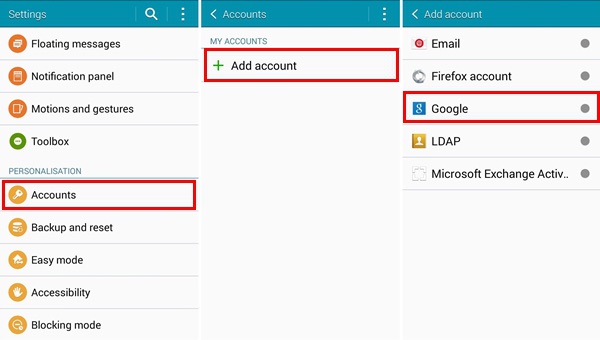
Wybierz „Google”, jak pokazano powyżej.
W tym kroku kanał w szczegółach Twojego konta i Twoje konto Google zostaną ponownie skonfigurowane.
6. Specjalna technika dla użytkowników HTC
Ta technika została specjalnie opracowana dla użytkowników smartfonów HTC, którzy często napotykają błąd Google Play 963.
Postępuj zgodnie z instrukcjami krok po kroku podanymi poniżej, aby odinstalować wszystkie aktualizacje aplikacji HTC One M8 Lock Screen:
Odwiedź „Ustawienia” i znajdź „Ekran blokady HTC” w „Aplikacje”.
Teraz kliknij „Wymuś zatrzymanie”.
W tym kroku kliknij „Odinstaluj aktualizacje”.
To rozwiązanie jest tak proste, jak się wydaje i pomogło wielu użytkownikom HTC pozbyć się błędu 963.
Błędy Google Play są obecnie bardzo powszechnym zjawiskiem, zwłaszcza kod błędu 963, który zwykle pojawia się w sklepie Google Play, gdy próbujemy pobrać, zainstalować lub zaktualizować aplikację. Nie musisz się martwić, jeśli na ekranie pojawi się komunikat z kodem błędu 963, ponieważ nie można obwiniać urządzenia i jego oprogramowania za nagłe pojawienie się błędu 963. Jest to błąd przypadkowy i można go łatwo naprawić. Nie potrzebujesz żadnej pomocy technicznej, aby rozwiązać ten problem. Wszystko, co musisz zrobić, to postępować zgodnie z instrukcjami przedstawionymi w tym artykule, aby płynnie korzystać ze Sklepu Google Play i jego usług.
Odzyskiwanie systemu Android
- Problemy z urządzeniami z Androidem
- System procesowy nie odpowiada
- Mój telefon się nie ładuje
- Sklep Play nie działa
- Zatrzymano interfejs użytkownika systemu Android
- Problem z analizowaniem pakietu
- Szyfrowanie Androida nie powiodło się
- Aplikacja nie otwiera się
- Niestety aplikacja się zatrzymała
- Błąd uwierzytelniania
- Odinstaluj usługę Google Play
- Awaria Androida
- Wolny telefon z Androidem
- Aplikacje na Androida ciągle się zawieszają
- HTC biały ekran
- Nie zainstalowano aplikacji na Androida
- Awaria aparatu
- Problemy z tabletem Samsung
- Oprogramowanie do naprawy systemu Android
- Aplikacje do ponownego uruchamiania Androida
- Niestety proces com.android.phone przestał działać
- Android.Process.Media przestał działać
- Android.Process.Acore został zatrzymany
- Utknąłem na odzyskiwaniu systemu Android
- Problemy Huawei
- Problemy z baterią Huawei
- Kody błędów Androida
- Wskazówki dotyczące Androida






Alicja MJ
Redaktor personelu
Ogólnie oceniane 4,5 ( 105 uczestników)